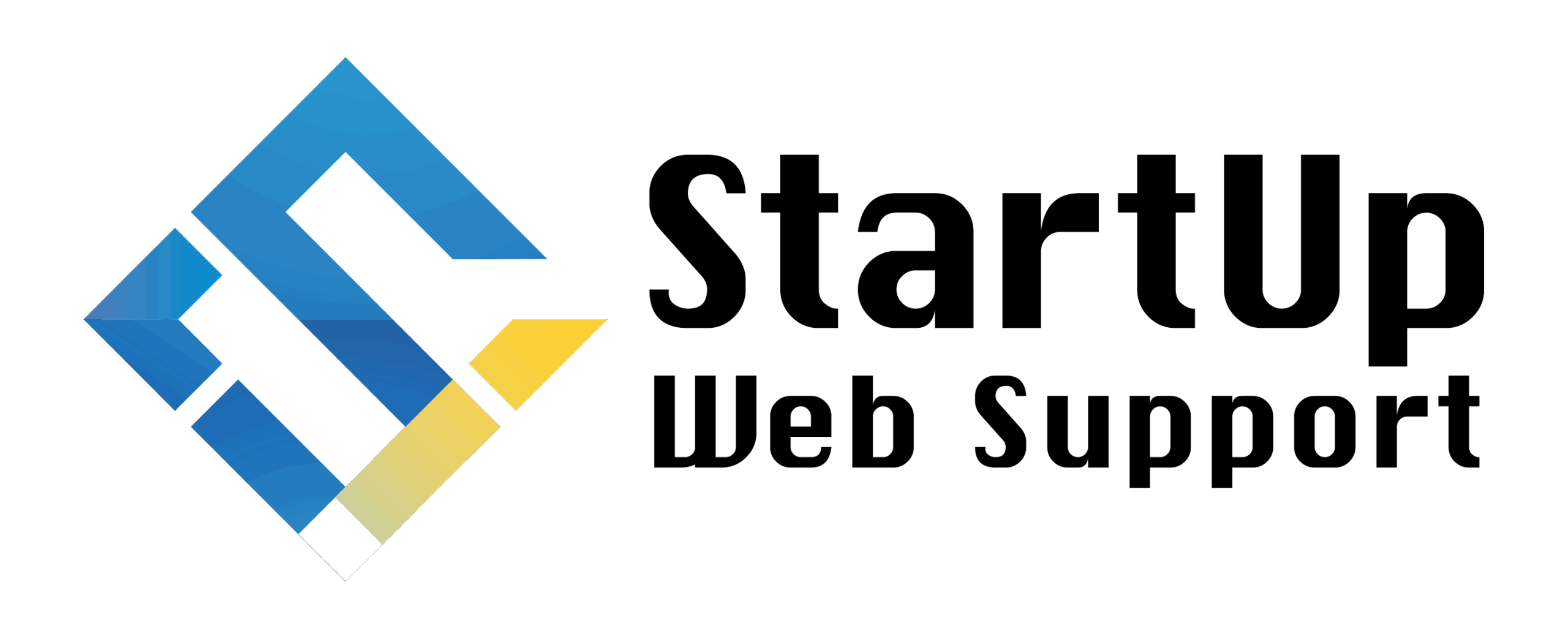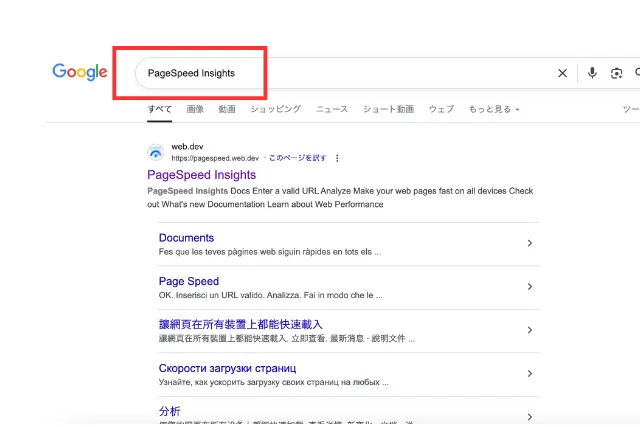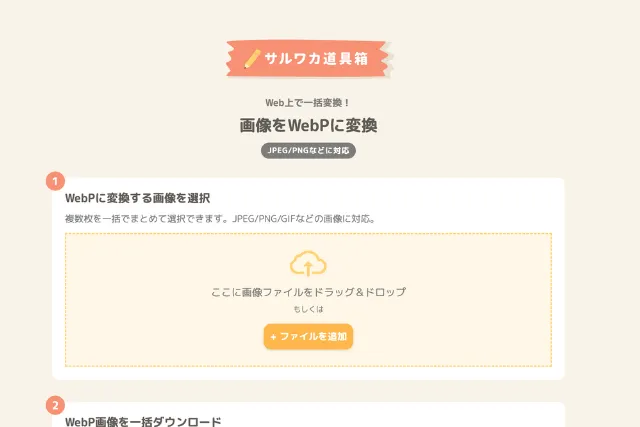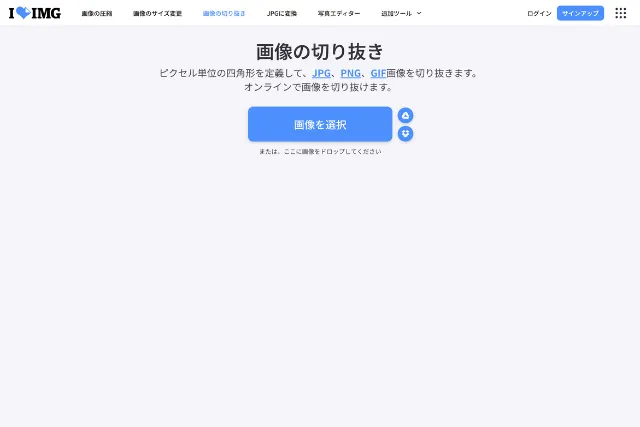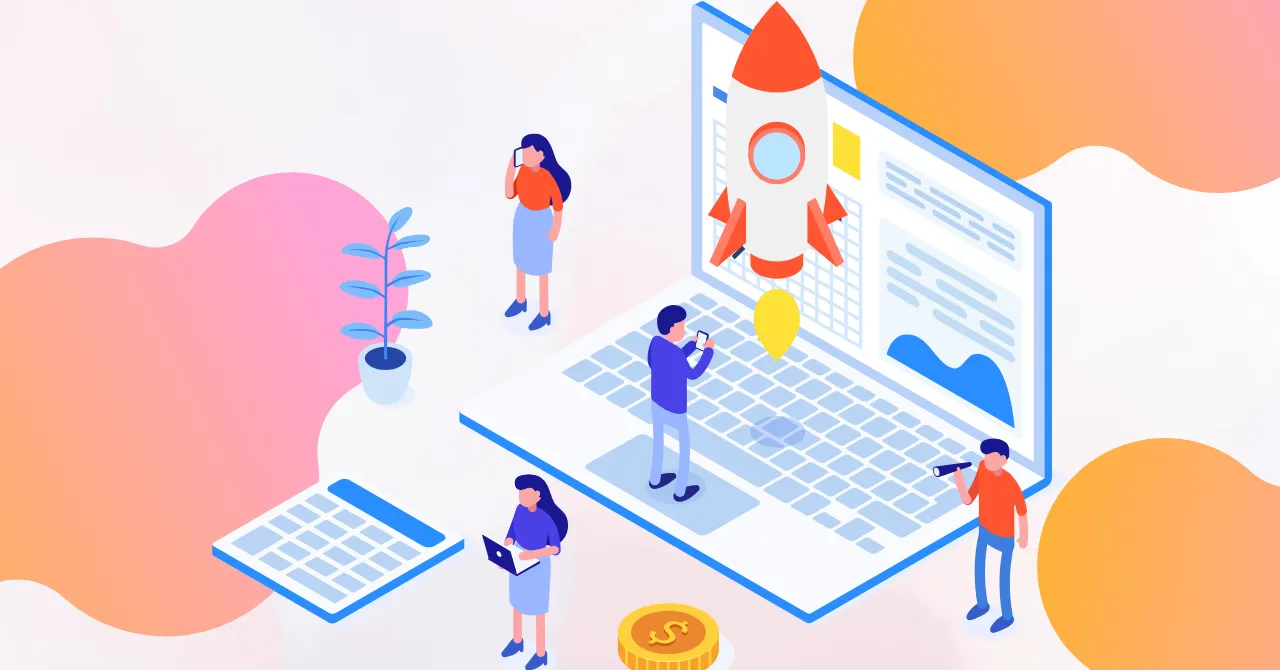【2025年最新】PageSpeed Insights完全ガイド|スコア90点超えの改善方法

「ホームページの表示が遅くて、お客様が離脱してしまう…」 「SEO対策で表示速度が重要と聞いたけど、どうすればいいかわからない…」
このような悩みを抱えている方に向けて、Googleが無料で提供する表示速度測定ツール「PageSpeed Insights」の使い方から改善方法まで、わかりやすく解説します。
- PageSpeed Insightsが使えるようになる(操作方法から結果の読み方まで)
- サイト表示速度の具体的改善方法がわかる(画像最適化、プラグイン設定など)
- SEO効果の向上が期待できる(Googleの評価基準に対応)
- 競合サイトとの差別化ができる(表示速度による優位性確保)
対象読者
- SWELLでSEO対策を本格的に始めたい方
- ウェブサイトの表示速度に課題を感じている方
- PageSpeed Insightsを初めて使う方

廣田 憲彦 – StartUp Web Support代表
- 起業支援特化型ホームページ制作
- 個人情報保護士・ITパスポート取得
- ブランディング・集客支援のWebコンサルティング
関西大学を卒業後、2011年に新卒で印刷・Web制作会社に入社。2021年にクラウド会計ソフト会社でセールスマネージャーとして従事し、2023年に印刷・Web制作会社にて事業責任者として再入社。現在はStartUp Web Supportで起業・開業支援に特化したホームページ制作とWebコンサルティングで事業展開中。
PageSpeed Insightsとは
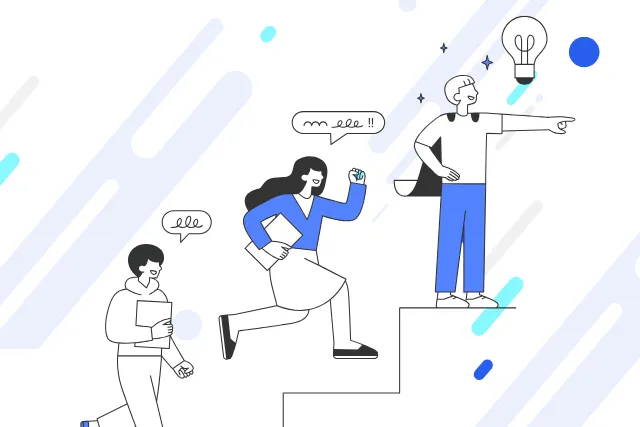
PageSpeed Insights(ページスピードインサイト)
Googleが提供する完全無料のウェブサイト表示速度測定ツールです。URLを入力するだけの簡単操作で、サイトのパフォーマンスを0-100点で評価し、具体的な改善提案まで受けられます。個人・法人問わず誰でも利用でき、モバイル・PC両方の環境で測定可能。SEO対策やユーザー体験向上に欠かせないツールとして、世界中のウェブサイト運営者に活用されています。
表示速度が重要な理由
ウェブサイトの表示速度が遅いと、あなたのビジネスに想像以上の悪影響をもたらします。具体的にどのような問題が起こるのか見ていきましょう。
離脱率の増加
- 3秒ルール:ページ表示に3秒以上かかると、約53%のユーザーが離脱
- 直帰率増加:表示が遅いほど直帰率が高くなる
ビジネスへの影響
- コンバージョン低下:お問い合わせや購入率が下がる
- 売上への直接影響:表示速度の遅延が収益減少に直結
検索順位への影響
- ランキング要素:2018年からGoogleが表示速度をランキング要素に採用
- インデックス影響:遅いサイトは検索結果に表示されにくくなる
Googleの評価基準
- ユーザー体験重視:Googleは快適なサイトを高く評価
- モバイルファースト:特にスマートフォンでの表示速度を重視
 ひろた
ひろたWebサイトの表示速度は、ユーザビリティに大きく影響します!しっかりと対策をして見やすいWebサイトを運営していきましょう!
PageSpeed Insightsの使い方
「難しそう…」と思われるかもしれませんが、実はたった3ステップ、約1分でサイトの現状を把握できます。特別な知識やアカウント登録も一切不要。下記手順に沿って、今すぐにでも始めましょう。
基本的な使用手順
- 測定したいページのURLを入力
- 「分析」ボタンをクリック
- 30秒〜1分程度で結果が表示されます
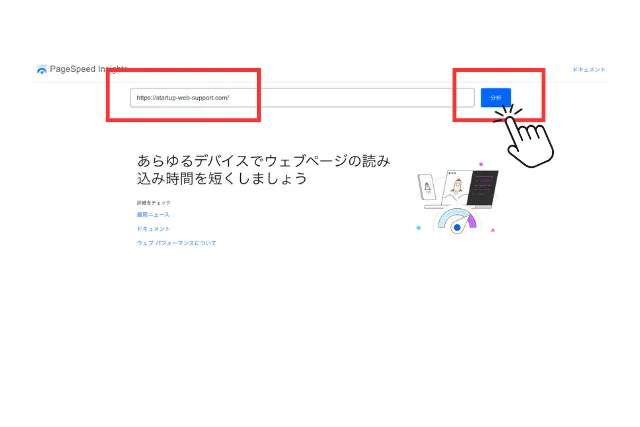
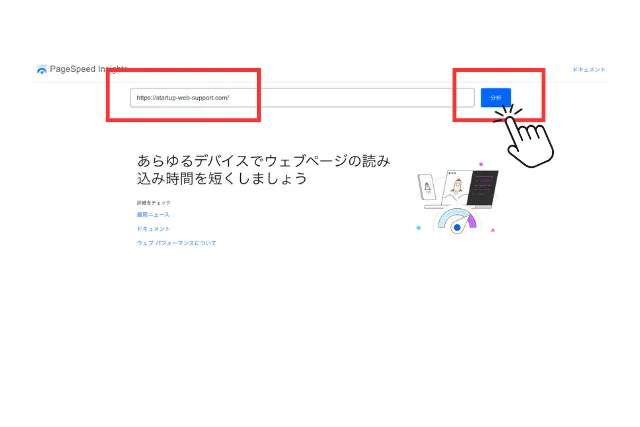
- モバイル版とPC版の両方の結果が表示されます
- モバイル版を優先して確認することがおすすめです
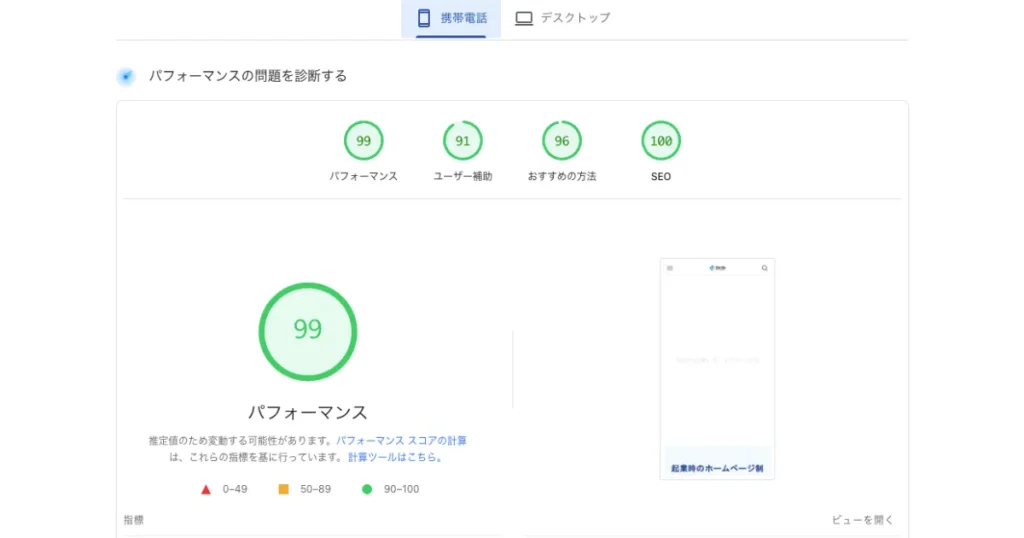
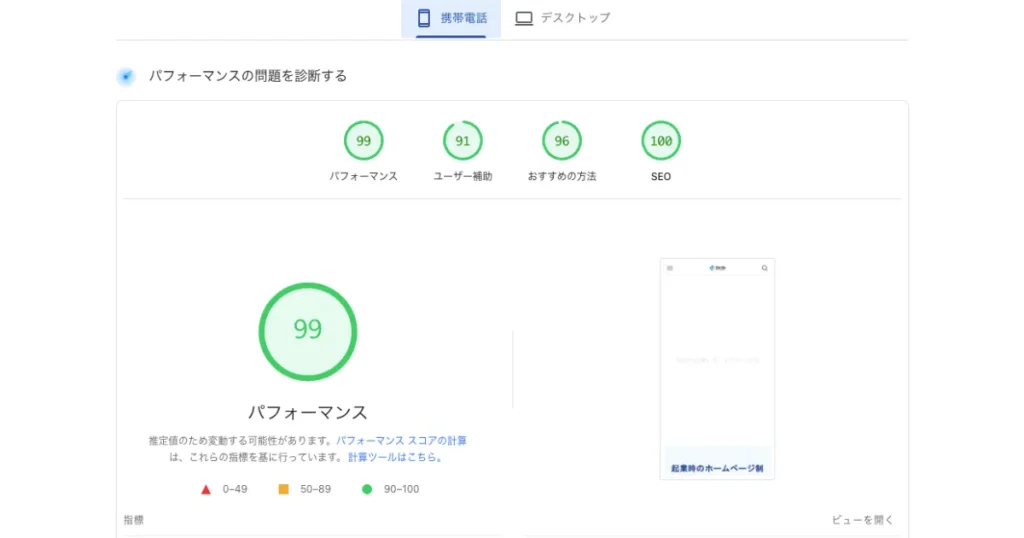
スコアの見方と評価基準
スコア判定の基準
| 点数 | 評価 | 状態 | 対応 |
|---|---|---|---|
| 90-100点 | Good(良好) | 最適化済み | 現状維持でOK |
| 50-89点 | Medium(要改善) | 改善の余地あり | 改善を検討 |
| 0-49点 | Low(要対策) | 対策必須 | 早急な改善が必要 |



PageSpeed Insightsの合格点の参考値である、モバイル70点・デスクトップ90点を目指しましょう!
重要な測定指標(Core Web Vitals)
PageSpeed Insightsの結果画面には多くの数値が表示されますが、特に重要なのが「Core Web Vitals(コア・ウェブ・バイタルズ)」と呼ばれる3つの指標です。この3つさえ理解すれば、何を改善すべきかが明確になります。
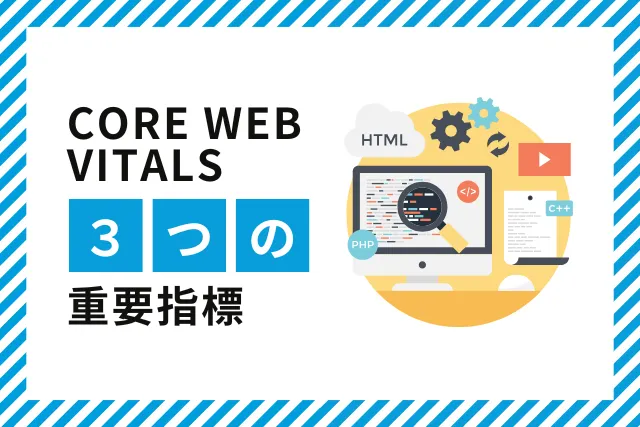
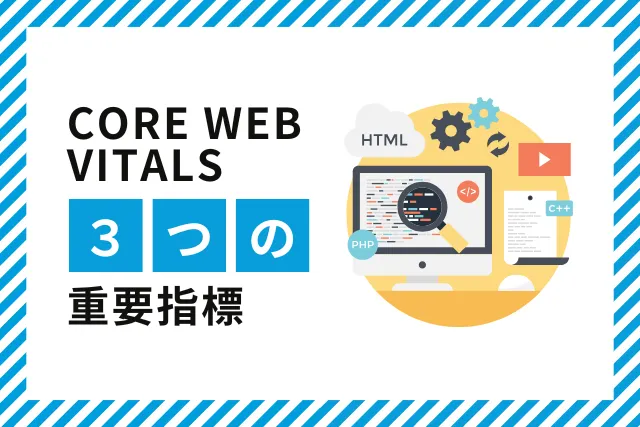
FCP(エフシーピー)【初回コンテンツの描画時間】
FCP(First Contentful Paint)とは、ユーザーがページにアクセスしてから、最初のコンテンツ(文字・画像・アイコンなど)が画面に表示されるまでの時間を測定する指標です。
具体的には
- ユーザーが「あ、読み込みが始まった」と認識できる最初の瞬間
- ページの背景色や枠線ではなく、実際の中身が表示される瞬間
- 文字、画像、アイコン、動画など「意味のあるコンテンツ」の初回表示
FCPは**「サイトが反応している」**ことをユーザーに伝える重要な指標で、1.8秒以内が理想とされています。これが遅いと、ユーザーは「このサイト、壊れてる?」と不安になって離脱してしまう可能性があります。
評価基準
- 良好:1.8秒以下
- 要改善:1.8-3.0秒
- 不良:3.0秒超
改善ポイント
- サーバー応答時間の短縮、重要CSSの優先読み込み
LCP(エルシーピー)【最大コンテンツの描画時間】
LCP(Largest Contentful Paint)は、ページの最も大きなコンテンツ(メイン画像やキャッチコピーなど)が表示されるまでの時間を測定する指標です。
ユーザーが「このページは何のサイトなのか」を判断する重要な要素の表示速度を測るため、第一印象に最も影響する指標とされています。
評価基準
- 良好:2.5秒以下
- 要改善:2.5-4.0秒
- 不良:4.0秒超
改善ポイント
- メイン画像や動画の最適化が重要
LCPとの違い
- FCP:最初に何かが表示されるまでの時間
- LCP:最も大きな要素が表示されるまでの時間
例えば、ページ上部の小さなロゴが最初に表示される(FCP)のと、メインの大きな画像が表示される(LCP)のでは、タイミングが異なります。
TBT(ティービーティー)【総ブロック時間】
TBT(Total Blocking Time)は、ページが表示されてからユーザーが操作できるようになるまでの間に、ブラウザが「処理で忙しくて反応できない状態」になっている時間の合計を測定する指標です。
わかりやすい例
- ボタンが見えているのに押しても反応しない
- スクロールしようとしても動かない
- リンクをクリックしても何も起こらない
TBTが高いと、ユーザーは「このサイト、壊れてる?」と感じて離脱してしまう可能性が高くなり、200ミリ秒以下が理想とされています。
評価基準
- 良好:200ミリ秒以下
- 要改善:200-600ミリ秒
- 不良:600ミリ秒超
改善ポイント
- JavaScript処理の最適化、重い処理の分割・遅延実行
CLS(シーエルエス)【累積レイアウトシフト】
CLS(Cumulative Layout Shift)は、ページ読み込み中に文字や画像などの要素がガクガク動いて位置がずれる現象を数値化した指標です。
よくある例
- 記事を読んでいる途中で突然広告が表示され、文章が下にずれる
- 画像の読み込みが遅れて、テキストの位置が突然変わる
- フォントの読み込み完了で文字サイズが変わり、レイアウトが崩れる
このような意図しないレイアウトの移動は、ユーザーにとって非常にストレスフルな体験です。特に、クリックしようとしたボタンが急に移動して、間違った場所をタップしてしまう「誤操作」の原因にもなります。
評価基準
- 良好:0.1以下
- 要改善:0.1-0.25
- 不良:0.25超
改善ポイント
- 画像サイズを事前に指定、フォント読み込みの最適化
Speed Index(スピードインデックス)【表示完了速度】
SI(Speed Index)は、ページ全体のコンテンツがどれくらいの速度で段階的に表示されるかを総合的に評価する指標です。
わかりやすい例
下記のように同じ3秒でページが完成する2つのサイトがあった場合でも、サイトAの方がユーザーにとって快適です。Speed Indexはこの違いを数値化します。
サイトA(Speed Index良好)
- 1秒目:50%表示
- 2秒目:80%表示
- 3秒目:100%表示
サイトB(Speed Index不良)
- 1秒目:0%表示
- 2秒目:10%表示
- 3秒目:100%表示(一気に表示)
重要なポイント
- 早い段階でコンテンツが多く表示されるほど良いスコア
- 後半に一気に表示されるサイトはスコアが悪くなる
- ユーザーの体感速度により近い指標
つまりSpeed Indexは「いかに早い段階でユーザーに意味のあるコンテンツを見せられるか」を測る、体感的な表示速度の指標なのです。
評価基準
- 良好:3.4秒以下
- 要改善:3.4-5.8秒
- 不良:5.8秒超
改善ポイント
- 画像最適化、重要コンテンツの優先読み込み、不要な処理の削除



JavaScriptやアニメーションを追加すればリッチなWebサイトになりますが、表示速度が遅くなってしまうと快適なWebサイトから遠ざかってしまいます。上記指標を重視して、チューニングしていくことが重要となります!
実際の改善方法
画像最適化による劇的な改善効果
画像の最適化は、PageSpeed Insightsのスコア向上において最も効果的で簡単な改善方法です。多くの場合、これだけで20-30点のスコアアップが期待できます。
WebP形式への変換【最優先対策】
WebP(ウェッブピー)は、Googleが開発した次世代の画像形式です。従来のJPEGやPNG画像と比べて、画質を保ったまま大幅にファイルサイズを削減できる優れた技術です。
驚きの軽量化効果
- JPEG画像:20-35%の軽量化
- PNG画像:45-50%の軽量化
- 画質:従来形式とほぼ変わらない高品質を維持
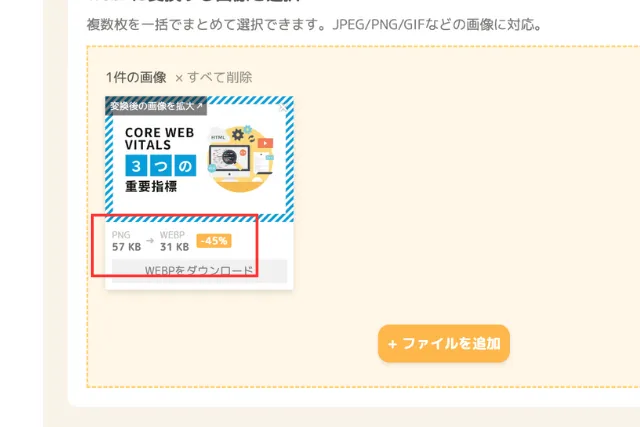
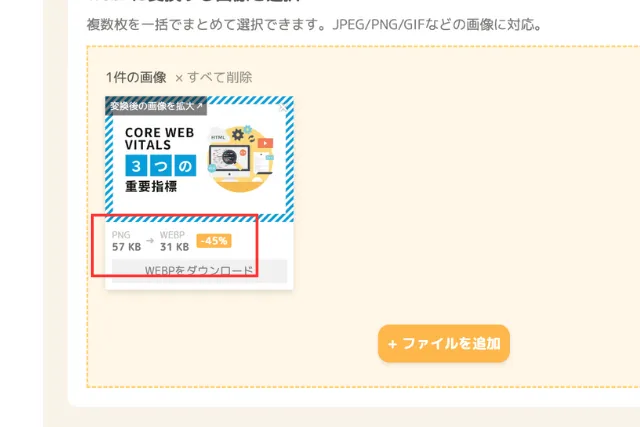
画像サイズの適正化
多くのサイトでは、スマホの375px画面に2000pxの画像を使用したり、200px表示のサムネイルに1500pxの元画像をそのまま使うなど、サイズが不適切な画像が使われています。この結果、読み込み時間が大幅に延び、ユーザーの離脱率上昇や通信データの無駄遣いが発生してしまいます。
ユーザーが見づらい画像表示にならないように適切な画像サイズで表示できるようにリサイズして掲載しましょう。
適切なサイズの目安
| 用途 | 推奨サイズ | 理由 |
|---|---|---|
| トップページメイン画像 | 1920×1080px | PC画面に最適 |
| 記事アイキャッチ | 1200×630px | SNSシェア対応 |
| 記事内画像 | 800×600px | 記事幅に最適 |
| サムネイル画像 | 300×200px | 一覧表示用 |
SWELLでの実践的改善方法
Webサイトの表示速度は、ユーザー体験とSEO評価を大きく左右する重要な要素です。特にWordPressテーマ「SWELL」を使用している場合、適切な最適化手法を知ることで劇的な速度向上が期待できます。今回は、SWELLユーザー向けの実践的な速度改善方法をご紹介します。


高速化設定の最適化
キャッシュ機能の設定
SWELL設定 > 高速化 > キャッシュ機能
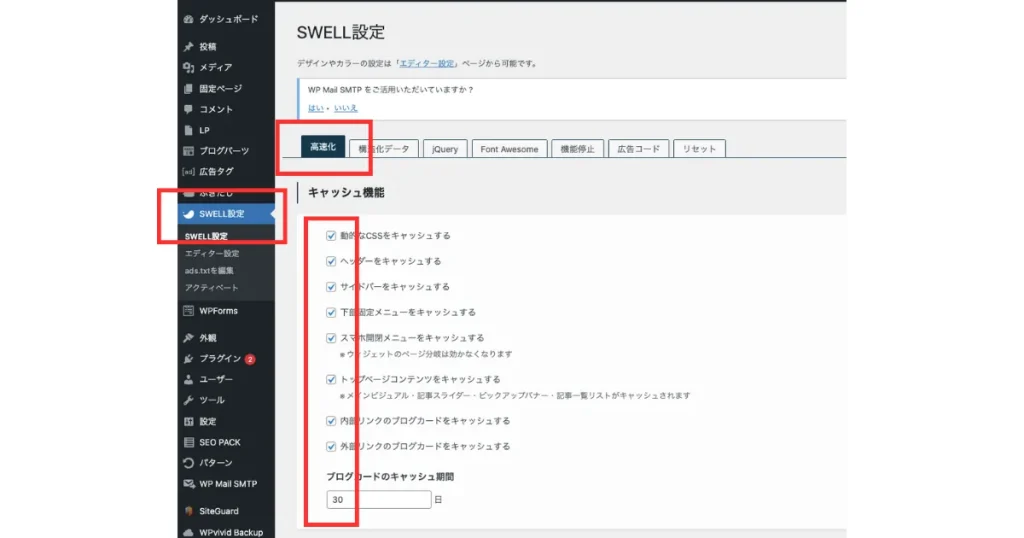
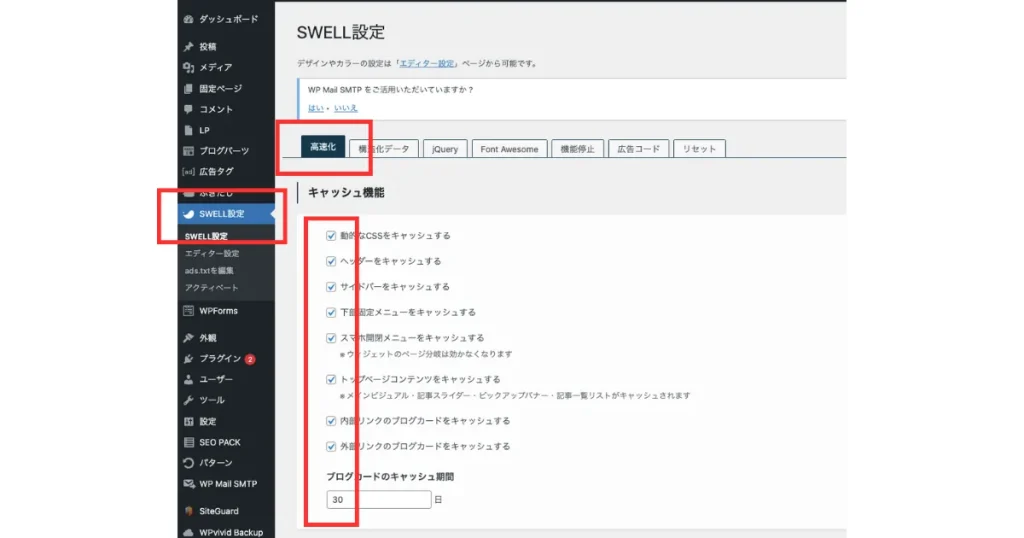
下の項目すべてにチェックを入れます
- 動的なCSSをキャッシュする
- ヘッダーをキャッシュする
- サイドバーをキャッシュする
- 下部固定メニューをキャッシュする
- スマホ開閉メニューをキャッシュする
- トップページコンテンツをキャッシュする
- 内部リンクのブログカードをキャッシュする
- 外部リンクのブログカードをキャッシュする
ブログカードのキャッシュ期間:デフォルト(30日)
ファイル読み込み最適化
SWELL設定 > 高速化 > ファイル読み込み
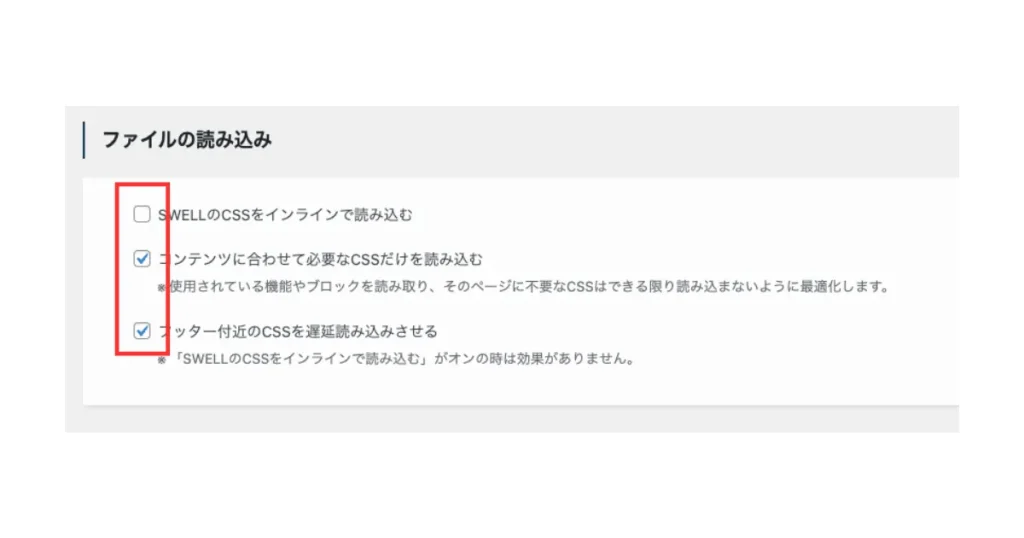
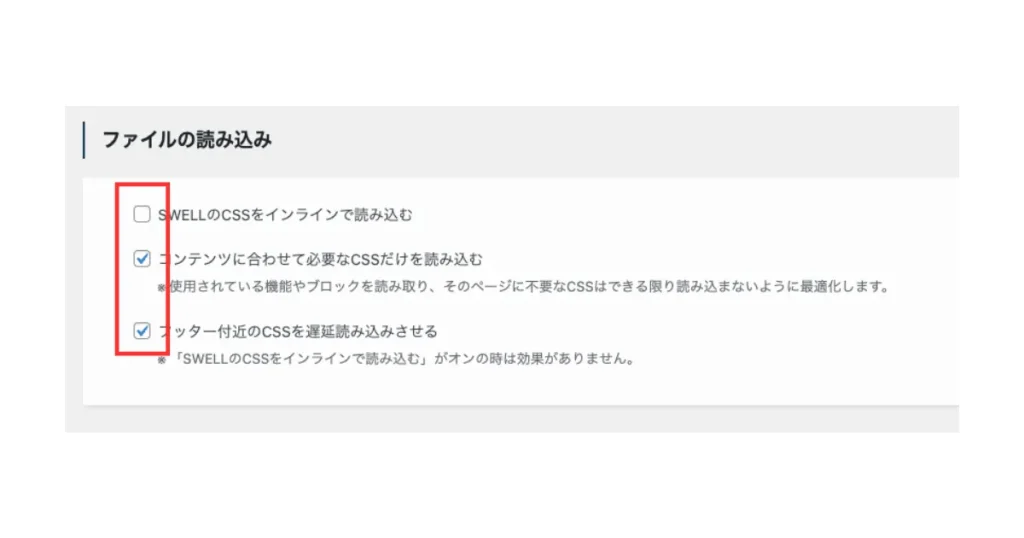
- ×SWELLのCSSをインラインで読み込む(チェックを外す)
- コンテンツに合わせて必要なCSSだけを読み込む(チェックを入れる)
- フッター付近のCSSを遅延読み込みさせる(チェックを入れる)
ページ遷移高速化
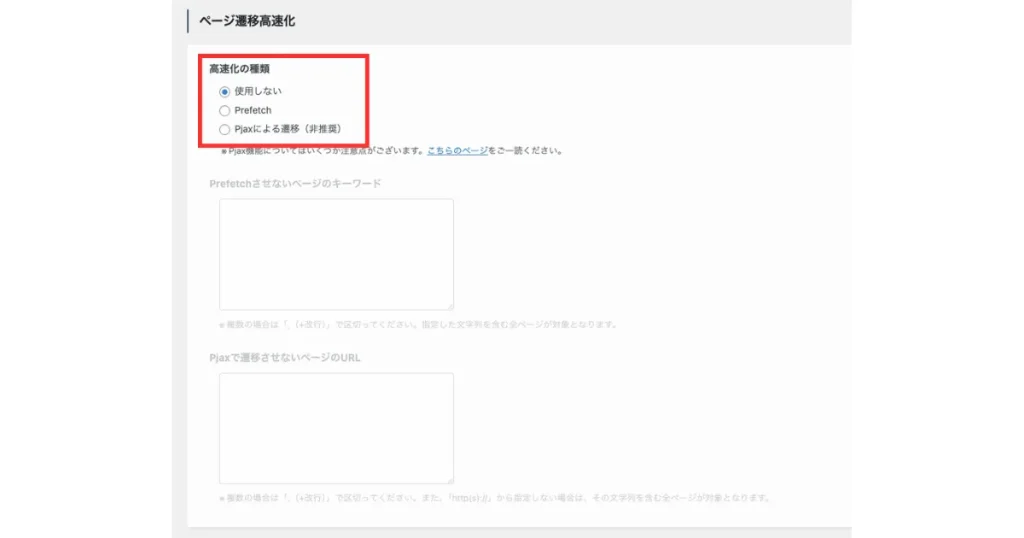
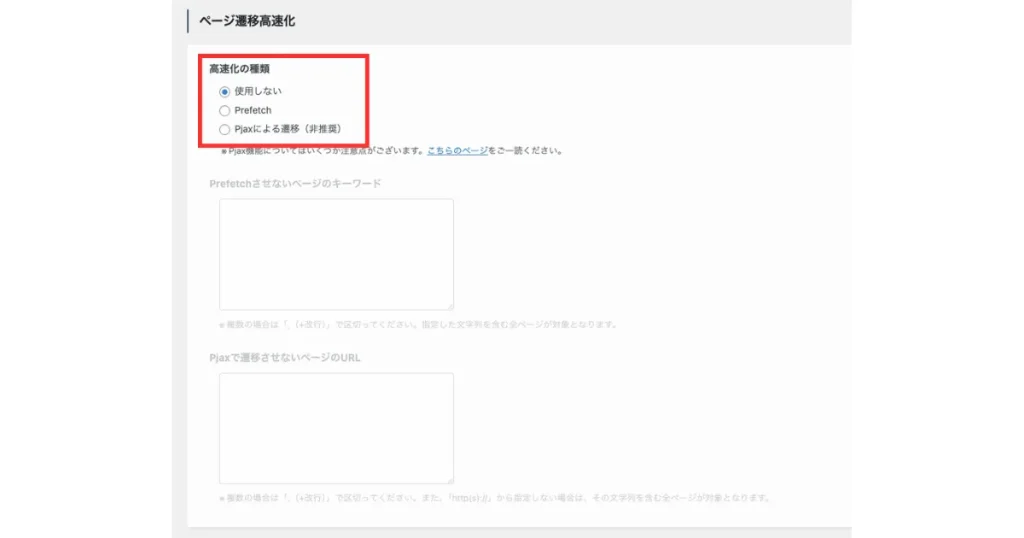
高速化の種類
- 使用しない(「一般的なブログサイト」や「ニュースサイト」「コーポレートサイト」などの場合は、こちらをチェックする)
- Prefetch(「ECサイト」や「会員制サイト」「オンライン学習サイト」の場合は、こちらをチェックする)



画像最適化はプラグインでも実施できますが、プラグインを入れることでWebサイトの速度に影響が出るので、ここでは割愛します。
継続的な改善のコツ
Webサイトの改善は一度きりの施策では終わりません。長期的な成果を得るためには、継続的な監視と改善のサイクルを確立することが重要です。ここでは、効果的な改善を続けるための具体的な方法をご紹介します。
定期的な監視体制
月次チェック
- 主要ページのスコア測定
- 前月との比較分析
- 改善効果の確認
随時チェック
- 新機能追加時の測定
- 大幅なデザイン変更後
- プラグイン更新後
無理をしない改善
重要な考え方
- 100点を目指さない:90点以上で十分
- 必要な機能は残す:ユーザビリティとのバランス
- 段階的に進める:一度に全てを変更しない



サイトの速度をあげることが重要ではありません!「ユーザーにとって、本当に必要なことは?」の観点をもって、利用者が使いやすいWebサイトを持続的に改善していくことが最も重要となります!
まとめ
PageSpeed Insightsの活用価値
PageSpeed Insightsは、ウェブサイトの表示速度を改善するための強力なツールです。無料で利用でき、具体的な改善提案まで受けられるため、すべてのウェブサイト運営者が活用すべきツールといえます。
今すぐ始められること
- PageSpeed Insightsでサイトを測定
- スコアが50点未満なら早急な改善を開始
- 主要指標(LCP、CLS、INP)の状況確認
- 画像最適化から始める
- 不要なプラグインの削除
- SWELL標準機能の活用(SWELLユーザーの場合)
- 月1回の定期チェックを習慣化
- 新機能追加時の測定実施
ユーザー体験の向上
- サイト離脱率の改善
- ユーザー満足度の向上
- コンバージョン率の改善
SEO効果の改善
- 検索順位の向上
- Googleからの評価改善


集客に強いWebサイトを構築しませんか?
この記事でご紹介したPageSpeed Insightsの活用方法は、既存サイトの改善手法です。しかし、本当に高速で検索上位を狙えるWebサイトは、設計段階から表示速度とSEOを意識した構築が必要です。StartUp Web Supportでは、起業・開業支援に特化した「高速SEOファーストのWebサイト制作」を提供しており、技術と集客の両面からアプローチします。
- お問い合わせが増える導線設計(CVR向上のためのUX最適化)
- SWELL + SEO SIMPLE PACK完全最適化(本記事の設定を完璧に実装)
- スマホ対応・表示速度の徹底最適化(Core Web Vitals完全対応)



「作って終わり」ではなく、「成果が出るまで」サポートします!
まずは無料相談で、あなたのビジネスの目標をお聞かせください。検索からの安定した集客を実現し、ビジネスを成功に導きましょう!